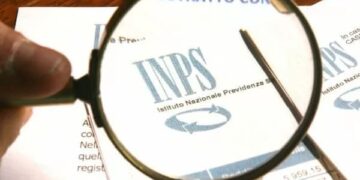Prima di tutto, assicuriamoci di avere il firewall disattivato per il programma: per fare questo, andiamo su “Start-Pannello di controllo-windows firewall”
Prima di tutto, assicuriamoci di avere il firewall disattivato per il programma: per fare questo, andiamo su “Start-Pannello di controllo-windows firewall”
Giunti alla scheda, se siete in Xp o Vista, dovrete selezionare l’opzione “gestisci eccezioni”, e controllare, dalla lista dei programmi, se Emule è selezionato.
Per windows 7, il procedimento prevede un passo in più: una volta giunti alla scheda windows firewall, infatti, dovrete cliccare sulla voce “Consenti programma o funzionalità con Windows Firewall“(in alto a sinistra), per poi cercare Emule nella lista dei programmi, e, se questo non è selezionato, mettere la spunta su “pubblica” e, accanto, su “domestica o privata”.
Ora andiamo a gestire le eccezioni del router. Per fare questo, dovete trovare l’indirizzo ip del vostro dispositivo, o dal manuale di fabbrica o, se non è presente, cercare su Google scrivendo, ad esempio, “Router Netgear indirizzo ip etc.”.
L’indirizzo del router è simile a http://192.168.1.1, oppure 192.168.100.1
Una volta trovato l’indirizzo, ponendolo sulla barra degli indirizzi (mi raccomando a non anteporre il www, non state andando su internet, ma in una circuito interno router-PC) vi chiederà un nome utente o una password di accesso. Anche qui, posto che non abbiate mai fatto nessun accesso al router, le uniche due combinazioni possibili nome utente-password sono “admin-admin” oppure “admin-password” (quasi esclusivamente su router di marca Netgear).
Se tutto è andato a buon fine, entrerete nella schermata principale del vostro router, contenente un numero nutrito di voci. Non vi lasciate spaventare, e cercate “Regole del firewall” (o soltanto “regole” o “rules” se in inglese).
Fatto questo, cliccate su “aggiungi”, seguendo alla lettera i seguenti passaggi.
– Come indirizzo ip, mettete quello del router, aggiungendo 5 all’ultima cifra ( se ad esempio 192.168.0.1, diventerà 192.168.0.6)
– Come protocollo scegliete TCP e scrivete accanto il numero porta 4662
-Date il nome emule_tcp alla porta
-Salvate
-Ripetete il procedimento andando su aggiungi, date lo stesso indirizzo ip dato in precedenza
-Questa volta selezionate il protocollo UDP e scrivete 4672. Salvate infine il tutto.
-Avete aperto le porte del router, potete quindi uscire chiudendo il tutto.
Ora vi mancano solo pochi passi:
– Impostate l’ip statico da Start-Pannello di controllo-Connessioni di rete, cliccando col destro sulla vostra connessione attiva, selezionare proprietà-protocollo TCP/IP e immettere i seguenti dati:
INDIRIZZO IP: quello messo nelle eccezioni del router (es.192.168.0.6
SUBNET MASK:255.255.255.0
GATEWAY PREDEFINITO: indirizzo DEL router(es. 192.168.0.1)
SERVER DNS PREFERITO: indirizzo DEL router(es. 192.168.0.1)
-Cliccate su ok, e aspettate un eventuale riavvio della connessione
-Aprite emule, andate su opzioni-connessione, e scrivete su TCP il numero 4662, e su UDP 4672
-Salvate, chiudete il programma e riavviate
Alla fine del procedimento, la rete Kad dovrebbe connettersi immediatamente, cosi come i server. Se tutto è corretto, le freccette col mappamondo in basso a destra del programma dovrebbero diventare, dopo alcuni istanti, di colore verde.